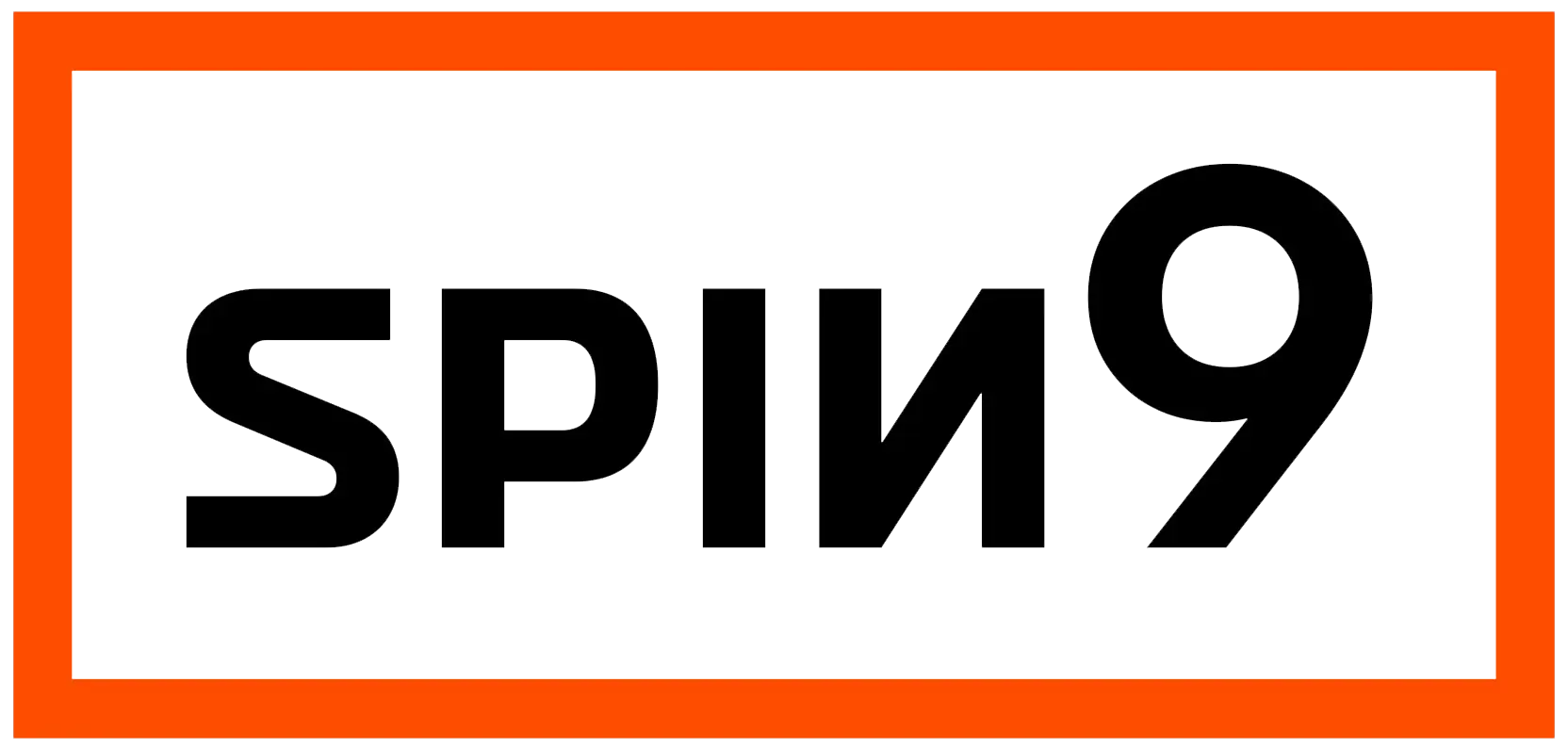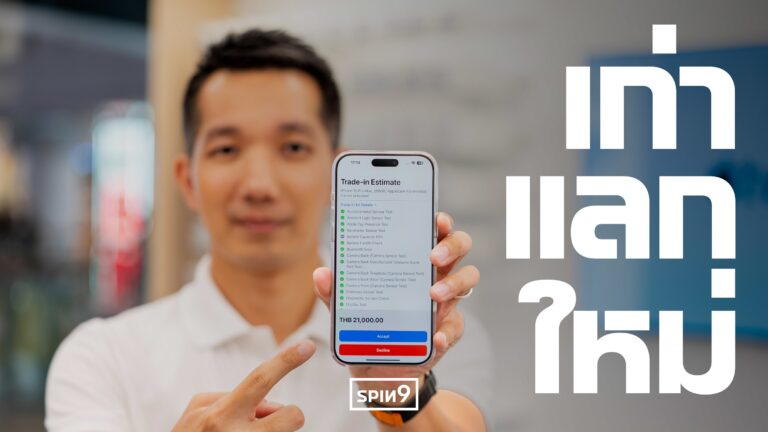คำถามที่ผมเจอค่อนข้างบ่อยจากคนใกล้ตัว ที่กำลังเลือกซื้อคอมพิวเตอร์เครื่องใหม่อยู่บ่อยๆ ในเวลานี้คือ จะเลือกใช้ CPU รุ่นไหน ค่ายไหนดี
Disclosure: บทความนี้ได้รับการสนับสนุนจาก Intel
ส่วนตัวแล้วด้วยการที่ผมใช้งานโน้ตบุ๊กที่ต้องพกพาไปไหนอยู่ตลอดเป็นเครื่องหลัก มีงานที่ต้องทำในเครื่องคอมพิวเตอร์ค่อนข้างหลากหลาย ทั้งานที่ใช้พลังในการประมวลผลมากๆ ปนกับงานเอกสารที่บางครั้งก็ต้องการความสามารถในการประหยัดพลังงาน เพื่อให้เครื่องโน้ตบุ๊กสามารถใช้งานได้ทั้งวัน ที่ผ่านมาจึงเลือกคอมพิวเตอร์ที่ใช้ซีพียูของ Intel เป็นหลัก โดยเฉพาะในกลุ่มตระกูล Core i7 ที่ตอบโจทย์ได้ครบถ้วน
ดังนั้นเวลาที่ใครถามส่วนใหญ่ก็จะแนะนำโน้ตบุ๊ก หรือคอมพิวเตอร์ที่ทำงานคู่กับ Intel Core i เพราะมีนวัตกรรมที่น่าสนใจทั้งเรื่องของการจัดการพลังงานเวลาใช้งานบนแบตเตอรี่ หรือการเร่งประสิทธิภาพตัวเครื่องเวลาที่ต้องใช้งานประมวลผลหนักๆ
Intel Core i3 / i5 / i7 / i9 แตกต่างกันอย่างไร
ในตัวเลือก CPU ของ Intel จะแบ่งกลุ่มหน่วยประมวลผลออกเป็น 4 ตัวเลือกด้วยกัน ที่ส่วนใหญ่แล้วจะขึ้นอยู่กับการใช้งานของผู้ใช้ ดังนั้นก่อนที่จะเลือกซื้อคอมพิวเตอร์ หรือโน้ตบุ๊ก สิ่งที่ต้องทำเป็นอย่างแรกคือ ต้องตอบตัวเองให้ได้ก่อนว่าคอมพิวเตอร์ หรือโน้ตบุ๊กเครื่องที่จะซื้อนำมาใช้ทำอะไรบ้าง

เพราะหน่วยประมวลผลแต่ละรุ่นของ Intel จะถูกออกแบบมาให้ใช้งานในรูปแบบการทำงานที่แตกต่างกัน โดยเริ่มต้นจาก Intel Core i3 สำหรับการใช้งานทั่วๆไป อย่างการทำงานเอกสาร ใช้งานเพื่อความบันเทิงอย่างดูหนัง ฟังเพลงผ่านโปรแกรมสตรีมมิ่ง ไปจนถึงการแต่งภาพต่างๆ
ตามมาด้วย Intel Core i5 Core i7 และ Core i9 ที่จะมีประสิทธิภาพดีขึ้น ช่วยให้สามารถนำไปใช้ประมวลผลสูงๆ อย่างการตัดต่อวิดีโอความละเอียดระดับ 4K เล่นเกมความละเอียดสูงๆ หรือเปิดใช้งานโปรแกรมหลายๆ อย่างพร้อมกัน ในลักษณะของ Multi-Tasking โดยยิ่งใช้หน่วยประมวลผลที่เร็วขึ้น ก็จะช่วยลดเวลาในการทำงานได้มากขึ้น
ข้อได้เปรียบอีกอย่างของ Intel คือการที่มีธุรกิจผลิตชิปโมเด็ม ที่เข้ามาช่วยในเรื่องของการเชื่อมต่อให้มีประสิทธิภาพ โดยใน Intel Core i Gen 10 จะมากับโมเด็มที่รองรับการใช้งาน Wi-Fi 6 ที่ได้ความเร็วในการเชื่อมต่อระดับ Gigabit ด้วย
เคล็ดลับในการเลือกคอมพิวเตอร์รุ่นที่เหมาะกับเรา
หลังจากเลือกหน่วยประมวลผลที่ตรงกับความต้องการใช้งานแล้วการจะเลือกซื้อคอมพิวเตอร์สักเครื่อง ยังมีปัจจัยอื่นที่ต้องพิจารณาร่วมกันด้วย เช่น หน่วยความจำ (RAM) พื้นที่เก็บข้อมูล (Storage) หน้าจอ (Display) และ ระบบปฏิบัติการที่เลือกใช้ (OS) ด้วย

เริ่มกันจากส่วนของ RAM ที่เป็นส่วนช่วยทำให้ตัวเครื่องมีการตอบสนองในการทำงานได้รวดเร็วขึ้น โดยตามปกติแล้วในเวลานี้ ระดับ RAM ขั้นต่ำควรจะเริ่มต้นที่ 4GB สำหรับการใช้งานทั่วๆ ไป และขยับเพิ่มขึ้นเป็น 8 GB และ 16 GB ตามระดับการใช้งานที่ต้องการความซับซ้อนมากขึ้น แน่นอนว่า RAM ยิ่งมากก็ยิ่งดี แต่สำหรับงานพื้นฐาน บราวซ์เว็บทั่วไป หรืองานเอกสารที่ไม่ได้มีความสลับซับซ้อนมาก ก็อาจจะไม่จำเป็นต้องสิ้นเปลืองเงินกับส่วนนี้โดยไม่จำเป็น ส่วนงานที่มีความจำเป็นต้องใช้ RAM ค่อนข้างมาก ก็จะเป็นงานกราฟิกต่างๆ งานตัดต่อภาพหรือวิดีโอที่ความละเอียดสูง และการเล่นเกมต่างๆ
ตามมาด้วย Storage ที่เป็นพื้นที่ในการเก็บข้อมูล โดยเฉพาะไฟล์เอกสาร รูปภาพ และวิดีโอ ที่ปัจจุบันนิยมใช้งานกันในรูปแบบของ SSD ที่ช่วยให้สามารถเข้าถึงข้อมูลได้เร็วกว่า HDD แบบจานแม่เหล็กในยุคก่อน รวมถึงราคาของ SSD ก็ย่อมเยาลงมาก จนสามารถนำมาพิจารณาเป็นพื้นที่เก็บข้อมูลหลักของตัวเครื่องได้ เทคนิคในการเลือกคอมพิวเตอร์ให้ใช้งานได้เร็ว คือควรใช้ SSD เป็นพื้นที่ในการเก็บข้อมูลตัวหลัก และแม้ว่ามันอาจจะมีความจุที่น้อย แต่มันทำให้คอมพิวเตอร์ของเราทำงานได้เร็วขึ้นมาก ในขณะเดียวกัน เราก็สามารถเพิ่ม External HDD อีกสักตัว เอาไว้เก็บไฟล์ใหญ่ๆ ที่เราอาจไม่ค่อยได้ใช้งาน เป็นต้น
“ใช้ SSD เป็นพื้นที่หลัก โดยย้ายไฟล์ที่ใช้เสร็จแล้ว ไปไว้ใน External HDD”
เทคนิคนี้ผมก็ใช้เองเป็นการส่วนตัวเช่นกัน งานตัดต่อวิดีโอในโปรเจคที่กำลังทำอยู่ ก็นำมันมาไว้ใน SSD ตัวหลัก ให้ซอฟต์แวร์สามารถอ่านเขียนงานได้เร็วทันใจ และเมื่อโปรเจคไหนเสร็จแล้ว ก็จัดการบ้ายไฟล์ทั้งโปรเจคที่มีขนาดใหญ่ ไปไว้ใน External HDD เพื่อเคลียร์พื้นที่ให้กับ SSD สำหรับงานถัดไปนั่นเอง

จอภาพ เป็นหนึ่งในปัจจัยสำคัญของคอมพิวเตอร์ในยุคนี้เช่นกัน หากเป็นเครื่องโน้ตบุ๊ก ด้วยข้อจำกัดของขนาด โน้ตบุ๊กในปัจจุบันอาจจะมีรุ่นที่รองรับจอแบบ 4K (Ultra HD) ไม่เยอะนักในตลาด แต่ถ้ามองไปถึงการซื้อคอมพิวเตอร์คู่กับจอภาพแล้ว การเลือกความละเอียดจอระดับ 4K มาจะช่วยให้แสดงผลภาพ และวิดีโอได้คมชัดมากขึ้น เพราะปัจจุบันคอนเทนต์หลายๆ ประเภทเริ่มรองรับการใช้งานในระดับ 4K แล้วโดยเฉพาะ YouTube และ Netflix ที่กลายเป็นบริการสตรีมมิ่งที่ใช้กันเป็นประจำ การลงทุนกับคอมพิวเตอร์ที่มีจอภาพดีๆ ความละเอียดสูงๆ จึงเป็นเรื่องที่คุ้มค่าเสมอ และหากเลือกได้ ผมก็ชอบที่จะใช้จอมอนิเตอร์ขนาดใหญ่บนโต๊ะทำงาน และอาจจะนำโน้ตบุ๊กที่รองรับ HDMI มาเชื่อมต่อกับจอภาพอีกที
สุดท้ายในส่วนของ OS ที่หลายๆ คนมักจะเข้าใจผิดว่าซีพียูกับ OS เป็นสิ่งเดียวกัน แต่จริงๆแล้ว OS คือระบบปฏิบัติการที่ทำให้เครื่องใช้งานได้ ส่วนซีพียูนั้นเหมือนสมองของเครื่องที่ใช้มาประมวลผลการทำงานต่างๆ ของ OS ที่ปัจจุบันนิยมใช้งานกันหลักๆคือ Windows และ macOS
ผมเอง ไม่ใช่เกมเมอร์และไม่ได้เล่นเกมบนเครื่องคอมพิวเตอร์โน้ตบุ๊กเท่าไรนัก แต่ด้วยลักษณะงานที่ค่อนข้างหลากหลาย ความยืดหยุ่นในการทำงานของคอมพิวเตอร์จึงเป็นเรื่องสำคัญมากๆ การเลือกเครื่องคอมพิวเตอร์ที่มีความฉลาดในการจัดการงานต่างๆ ได้อย่างยืดหยุ่นตามลักษณะการใช้งานจริง ณ เวลานั้นๆ จึงเป็นสิ่งที่สำคัญอย่างยิ่ง และโพรเซสเซอร์ของ Intel ก็ตอบโจทย์การใช้งานได้เป็นอย่างดี
เลือก Intel ที่เหมาะกับการใช้งาน

อีกหนึ่งเหตุผลที่ช่วงหลังผมมองว่า CPU ของ Intel ตอบโจทย์ในการทำงานคือเรื่องของการจัดการพลังงาน อย่างเวลาที่ผมใช้ทำงานเอกสาร หรือเช็กอีเมล ตัว CPU จะมีการควบคุมการใช้พลังงานให้เหมาะสม ทำให้ประหยัดแบตเตอรี่สามารถใช้ทำงานได้ต่อเนื่องโดยไม่ต้องเสียบสายชาร์จ
ส่วนในกรณีที่ต้องตัดต่อ หรือตรวจวิดีโอความละเอียดสูงต่างๆ Intel จะมีโหมดอย่าง Turbo Boost ที่เร่งประสิทธิภาพของ CPU ขึ้นไปในช่วงเวลาที่ต้องประมวลผลหนักๆ ทำให้ช่วยลดระยะเวลาในการเรนเดอร์วิดีโอให้สั้นลง แต่ก็แลกกับการใช้พลังงานที่เพิ่มขึ้น
เห็นได้ว่าการมองหาสัญลักษณ์ของ Intel ที่แปะอยู่บนเครื่องคอมพิวเตอร์ หรือโน้ตบุ๊ก น่าจะกลายเป็นตัวช่วยการันตีถึงคุณภาพในการใช้งานคอมพิวเตอร์ได้ไม่น้อย เพราะ CPU เป็นเหมือนจุดเริ่มต้นในการใช้งานคอมพิวเตอร์ ถ้ามี CPU ที่ดี ประสิทธิภาพเชื่อถือได้ ก็จะช่วยลดเวลาในการทำงานลงได้ด้วยล่ะครับ